یکی از بهترین و قوی ترین روش های جلوگیری از هک و دسترسی های غیرمجاز به حساب کاربری دیسکورد و یا حتی سرور های دیسکورد ، فعال نمودن امکان ورود دو مرحله ای و یا همان رمز دو مرحله ای می باشد که با آن میتوانید مطمئن باشید تنها خود شما میتوانید به حساب خودتان وارد شوید ، جالب است بدانید در این روش حتی اگر شخص دیگری ایمیل و پسورد شما را داشته باشد باز هم نمیتواند به حساب شما وارد شود !
در اینجا آموزش فعالسازی ورود دو مرحله ای که یک گارد امنیتی بسیار قوی محسوب می شود را باهم مرور میکنیم
آموزش فعالسازی ورود دو مرحله ای با نرم افزار Google Authenticator :
برای شروع دقت کنید شما برای فعالسازی نیاز به نصب یکی از نرم افزار های Google Authenticator روی موبایل خود خواهید بود که میتوانید که اگر اندرویدی هستید از مایکت یا کافه بازار و اگر IOS هستید میتونید از اپ استور نصبش کنید
پس از نصب و ورود به این نرم افزار گوگل به شما دو روش برای فعالسازی رمز یکبار مصرف پیشنهاد میکند که برای مثال اگر در حال حاضر بر روی دسکتاپ از دیسکورد استفاده میکنید روش اسکن بارکد اسان تر می باشد و اگر از دیسکورد بر روی تلفن همراه خودتون استفاده میکنید باید روش دوم یعنی Enter provided key که وارد کردن دستی کد نمایش داده شده هست استفاده نمایید

توجه داشته باشید در صورتی که میخواید از روش Scan a Barcode استفاده نمایید شاید نیاز باشد نرم افزار Barcode Scanner را نیز نصب داشته باشید که میتوانید آن را از مارکت های مختلف مثل کافه بازار یا گوگل پلی و یا مایکت براحتی نصب نمایید
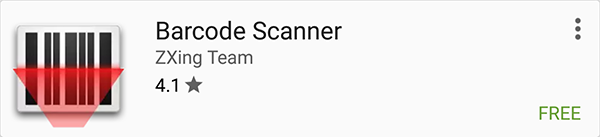
(آموزش فعالسازی رمز دو مرحله ای سیستم عامل اندروید: )
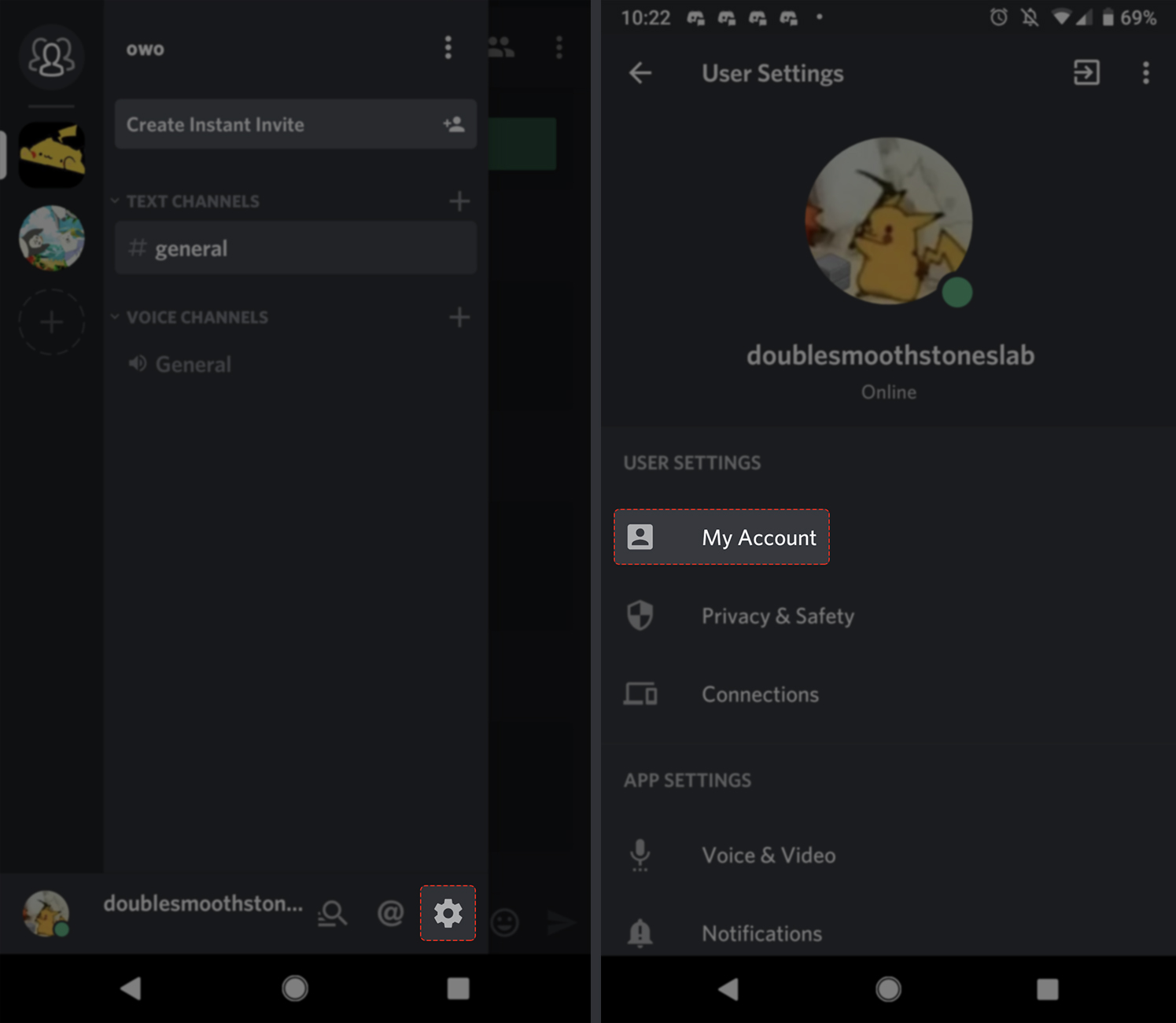
برای شروع مانند تصویر پس از زدن روی ایکن چرخ دنده وارد منوی User Settings و و قسمت My Account شوید :
حال مانند تصویر زیر بر روی دکمه Enable TWO-FACTOR AUTH بزنید
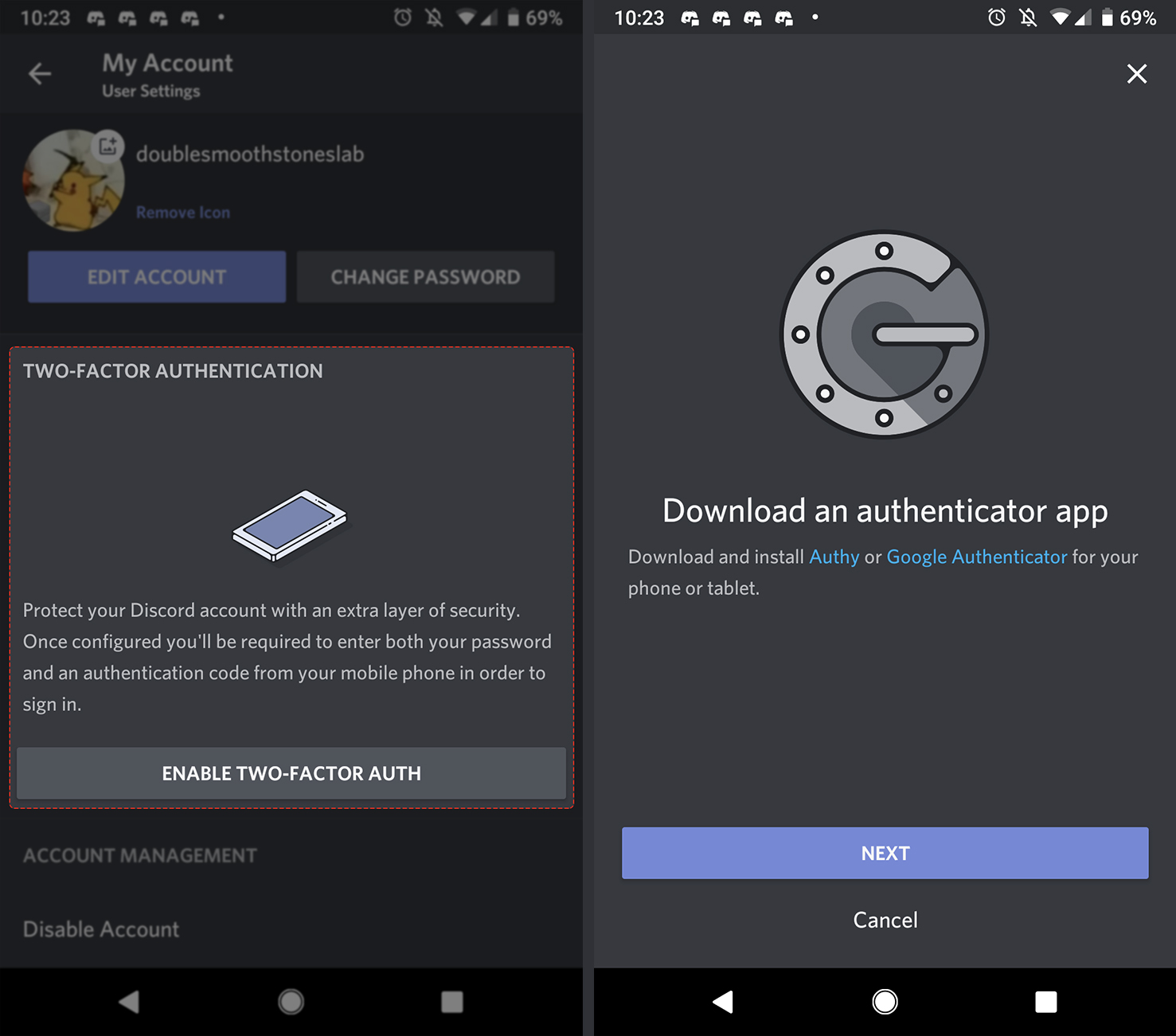
سپس دیسکورد از شما میخواهید یکی از نرم افزار های Google Authenticator و یا Authy را بر روی دستگاه خود نصب نمایید . که آموزش ان را بالاتر در قرار داده ایم (کلیک کنید)
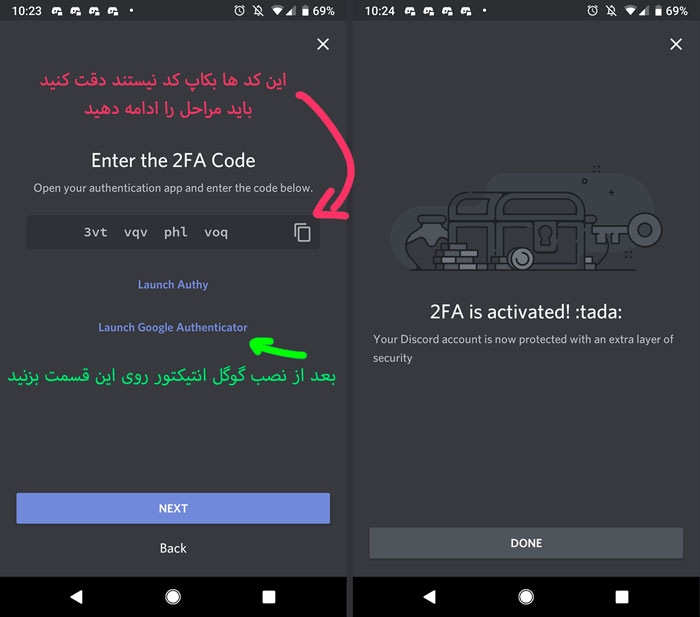
توجه : کد هایی که در این مرحله نمایش داده می شود بکاپ کد شما نیست پس دچار اشتباه نشوید !
در این مرحله کافیست بر روی Launch Google Authenticator بزنید تا نرم افزار مربوطه که باید از قبل نصب کرده باشید اجرا گردد ، حال یک 6 رقمی عددی به شما نمایش داده میشه که باید در دیسکورد وارد کنید تا رمزدومرحله ای شما فعال گردد.
پس از فعال شدن رمز دو مرحله ای به منوی تنظیمات بروید و مانند تصویر پایین بر روی دکمه View Backup codes بزنید و کد های بکاپ را در جایی امن نگه دارید کنید
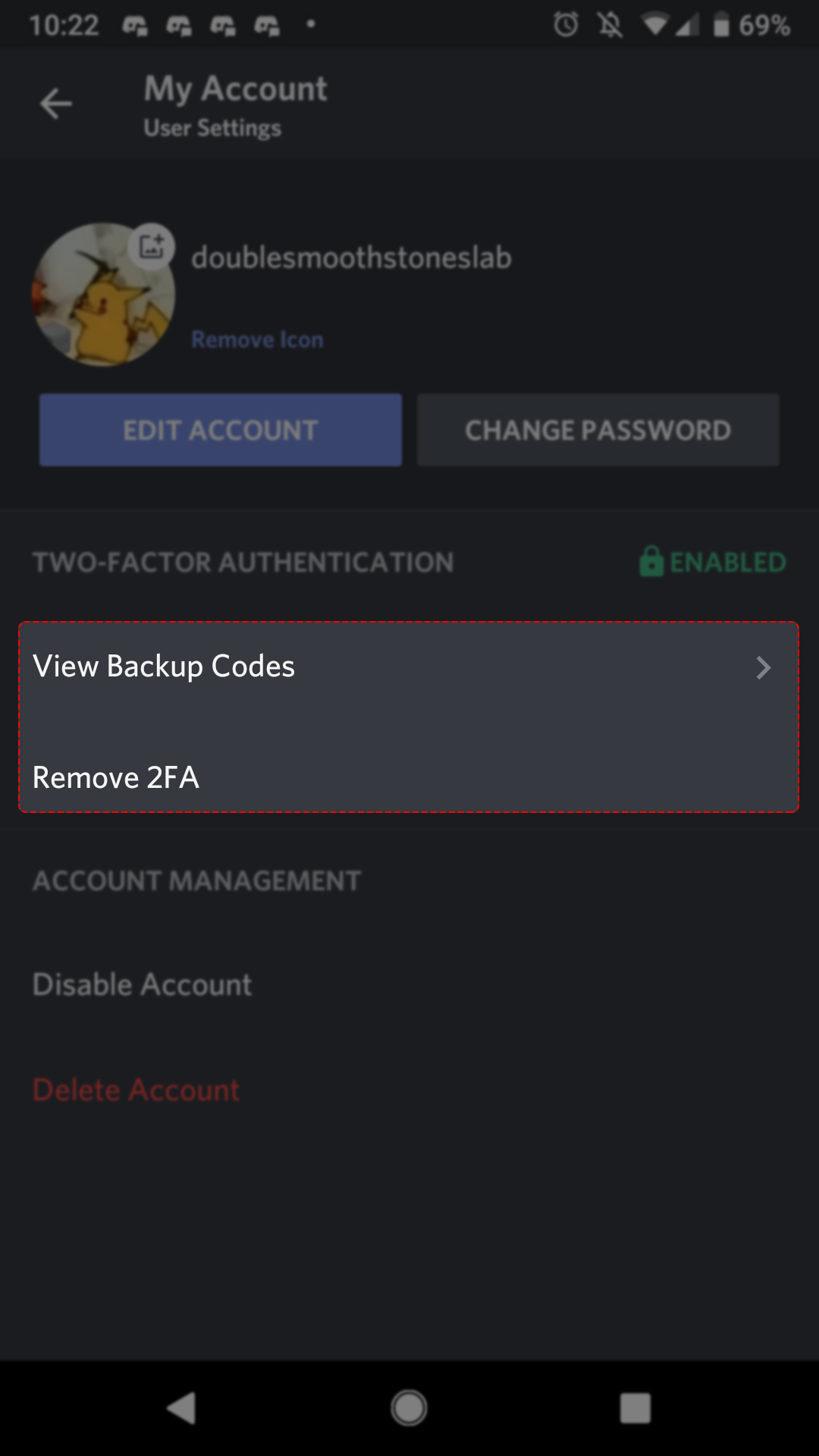
شما میتوانید برای امنیت بیشتر در بخش تنظیمات دیسکورد با زدن دکمه SMS backup Authentication و وریفای شماره موبایل خود از روش پیامکی نیز برای بازیابی و یا ورود به حساب دیسکورد استفاده نمایید.
(آموزش فعالسازی رمز دو مرحله ای سیستم عامل IOS : )
برای شروع مانند تصویر پس از زدن روی ایکن چرخ دنده وارد منوی User Settings و و قسمت My Account شوید :
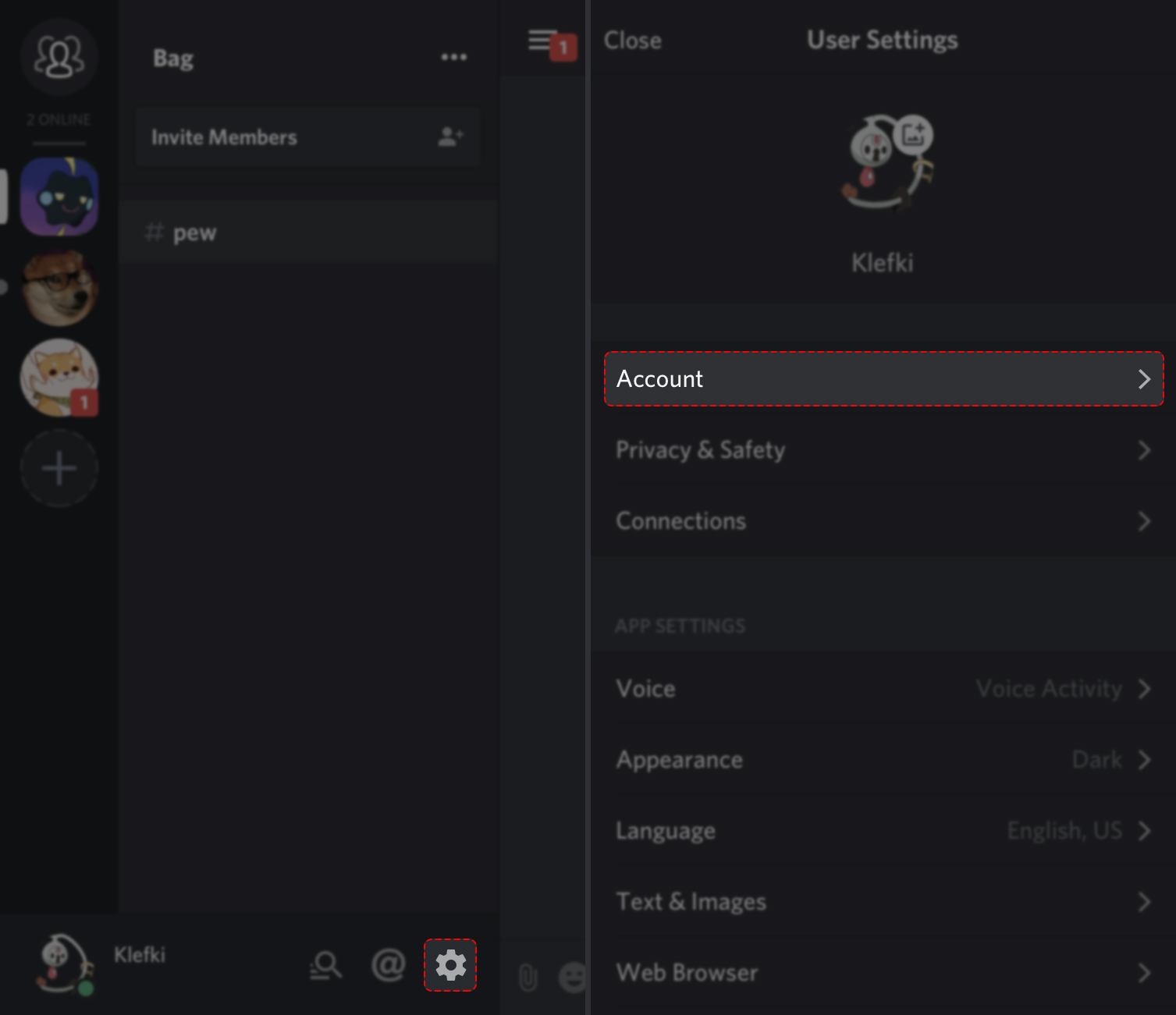
حال مانند تصویر زیر بر روی دکمه Enable TWO-FACTOR AUTH بزنید
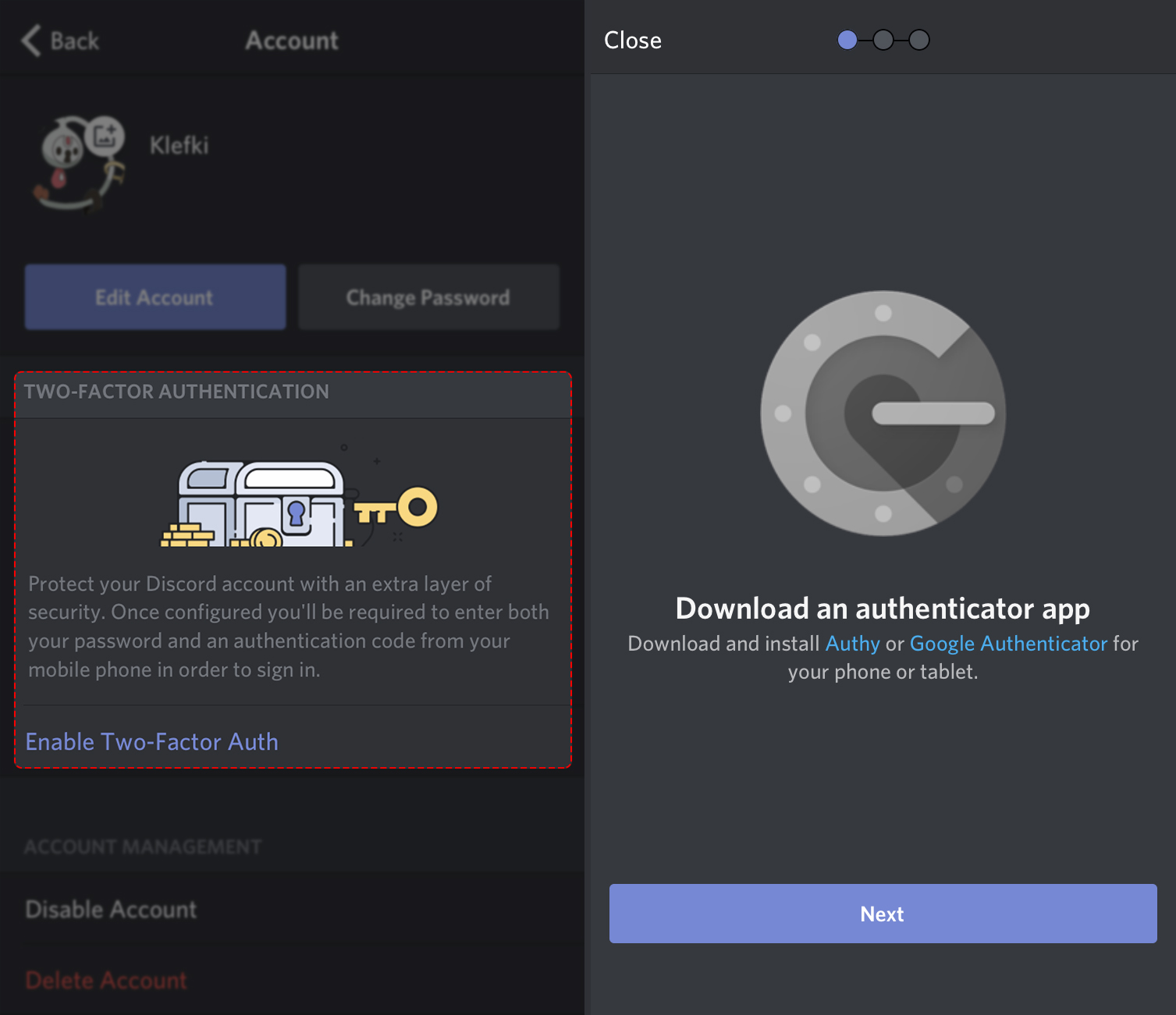
سپس دیسکورد از شما میخواهید یکی از نرم افزار های Google Authenticator و یا Authy را بر روی دستگاه خود نصب نمایید . که آموزش ان را بالاتر در قرار داده ایم (کلیک کنید)
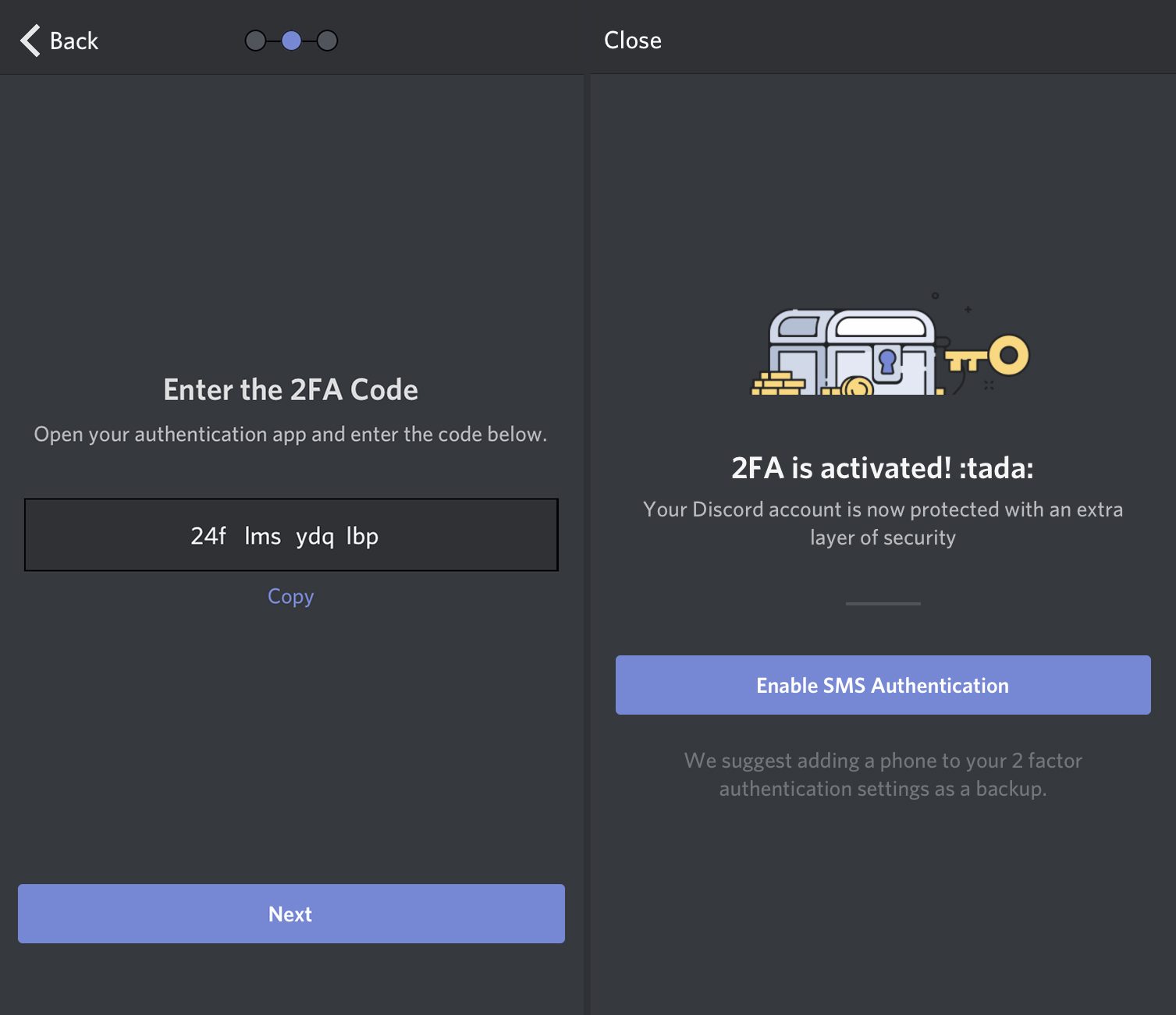
توجه : کد هایی که در این مرحله نمایش داده می شود بکاپ کد شما نیست پس دچار اشتباه نشوید !
در این مرحله روی دکمه copy بزنید و سپس Next بزنید حالا کد ها را داخل نرم افزار گوگل انتیکتور که قبلا نصب کرده اید از بخش Enter provided key وارد کنید ، حال یک 6 رقمی عددی به شما نمایش داده میشه که باید در دیسکورد وارد کنید تا رمزدومرحله ای شما فعال گردد.
پس از فعال شدن رمز دو مرحله ای به منوی تنظیمات بروید و مانند تصویر پایین بر روی دکمه View Backup codes بزنید و کد های بکاپ را در جایی امن نگه دارید کنید
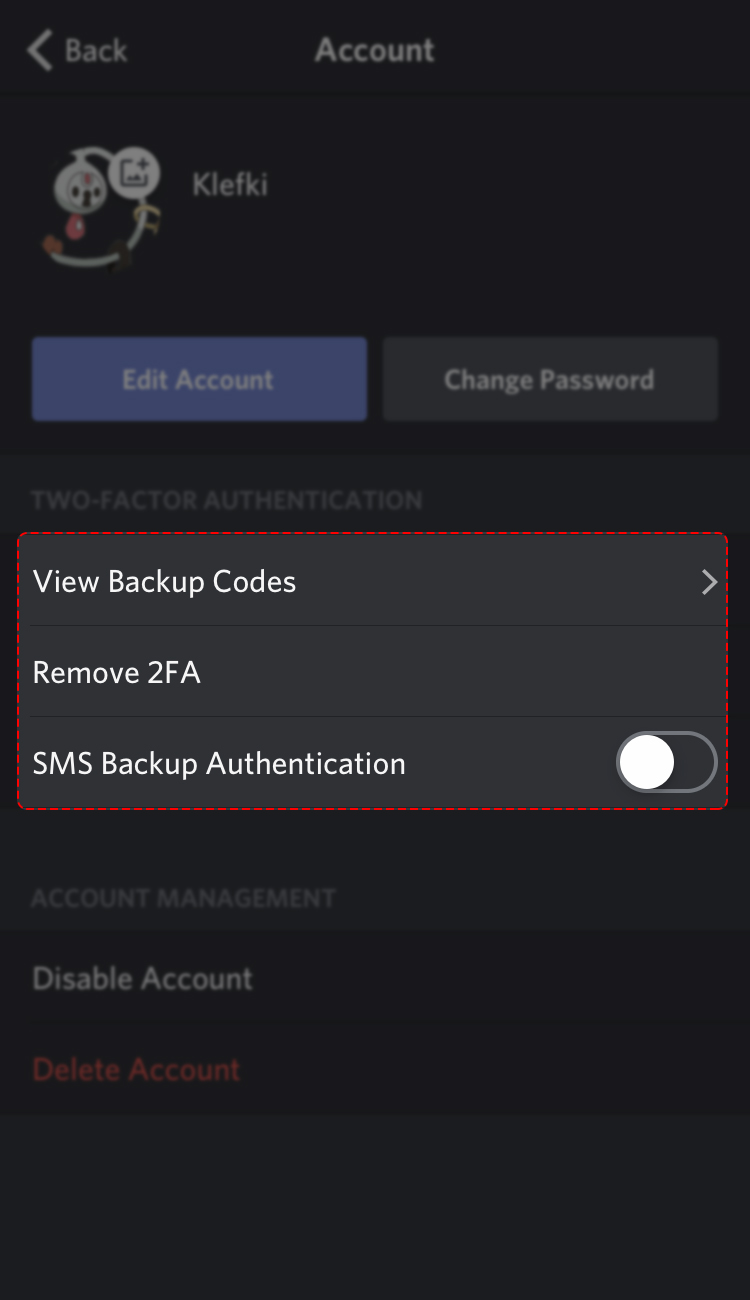
شما میتوانید برای امنیت بیشتر در بخش تنظیمات دیسکورد با زدن دکمه SMS backup Authentication و وریفای شماره موبایل خود از روش پیامکی نیز برای بازیابی و یا ورود به حساب دیسکورد استفاده نمایید.
(آموزش فعالسازی رمز دو مرحله ای سیستم عامل ویندوز : )
به دیسکورد خودتان وارد شوید و روی ایکون چرخ دنده یا همان منوی تنظیمات همیشگی بزنید
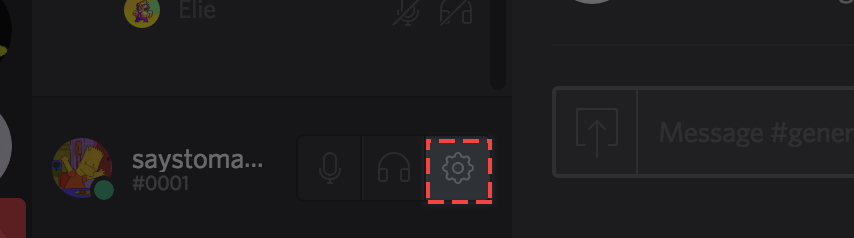
حالا لازم نیست جای دیگه ای برید ، بعد از زدن روی این دکمه به تب My Account و صفحه ای مشابه صفحه زیر هدایت می شوید :
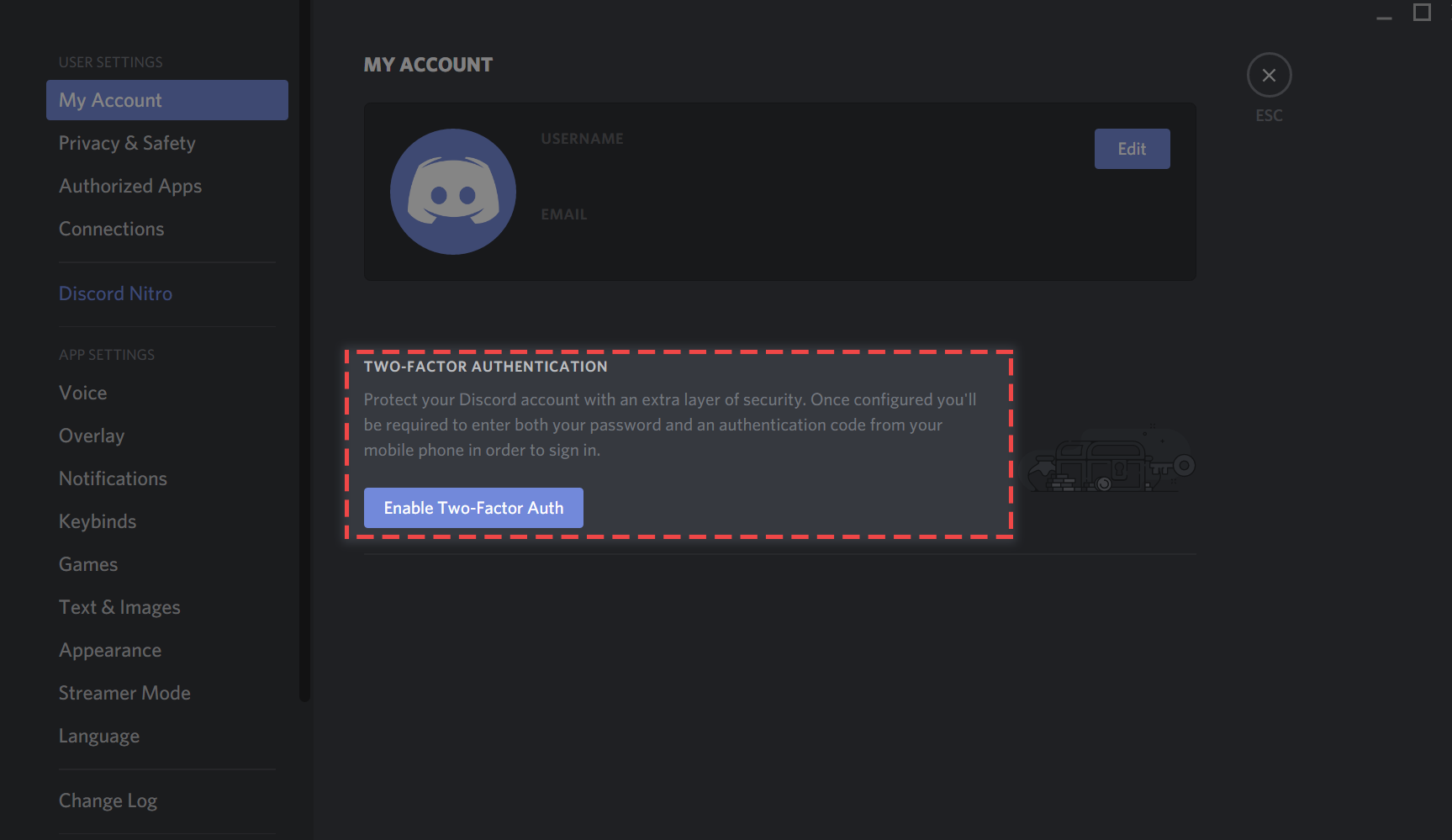
سپس مانند تصویر بالا روی دکمه Enable Two-Factor Auth بزنید تا به مراحل فعالسازی رمز دومرحله ای دیسکورد وارد شوید
پس از زدن روی این دکمه دیسکورد صفحه ای مانند صفحه زیر به شما نمایش میدهد :
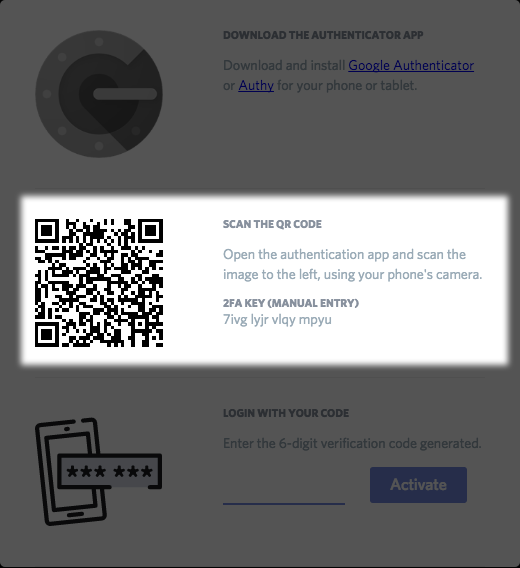
که باید با یکی از روش های معرفی شده در بالاتر (اسکن بارکد و یا زدن دستی کد) این بارکد را به نرم افزار Google Authenticator معرفی کنید
توجه : در صورتی که میخواهید کد را بصورت دستی در نرم افزار وارد کنید باید کدی که زیر قسمت 2FA Key نمایش داده شده را وارد کنید (در اینجا 7igv lyjr vlqy mpyu)
پس از معرفی دیسکورد به نرم افزار احراز هویت گوگل به شما یک کد 6 رقمی نمایش میدهد که هر یک دقیقه تغییر میکند (یکبار مصرف)
که باید این کد را در پایین همین صفحه دیسکورد وارد نمایید
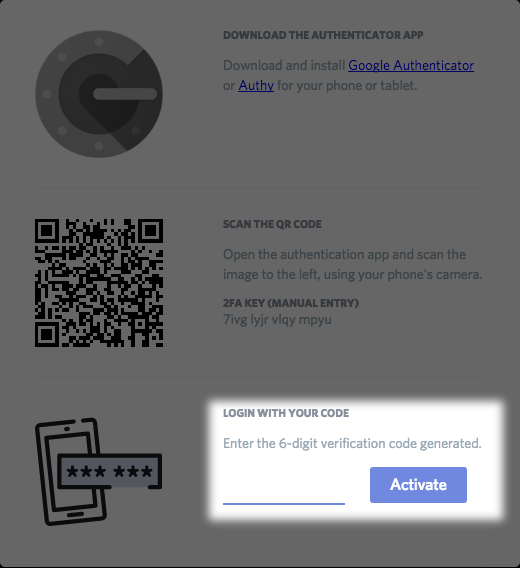
حال روی دکمه Activate بزنید
خب به همین راحتی ورود دو مرحله ای حساب شما فعال شد اما یک نکته بسیار مهم !
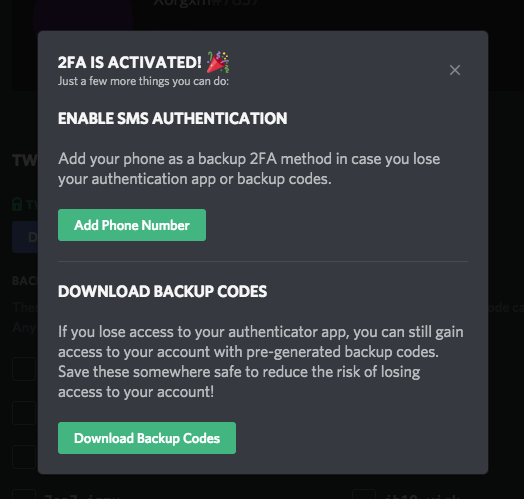
پس از فعالسازی دیسکورد به شما صفحه ای نمایش میدهد که ضمن تبریک از شما میخواهد یکی از دو روش پیشنهادی را انتخاب کنید تا اگر زمانی رمز دو مرحله ای به هر دلیل از کارافتاد و یا به نرم افزار احراز هویت گوگل دسترسی نداشتید بتوانید حساب خود را بازیابی و به آن دسترسی پیدا کنید
-روش Download Backup Codes :
ما به شما پیشنهاد میکنیم حتما بعد از فعالسازی رمز دو مرحله ای کد های بکاپ خود را دانلود کنید و در مکانی امن و در دسترس نگهداری کنید تا در صورت بروز مشکل بتوانید به حساب خود دسترسی پیدا کنید
دقت کنید این فایل و یا همان کد های بکاپ را برای هیچکسی ارسال نکنید چرا که از این راه میتوانند به حساب شما دسترسی پیدا کنند !
نکته : برای دانلود کد های بکاپ در اینده نیز میتوانید با زدن روی این دکمه در تنظیمات دیسکورد و وارد کردن پسورد حساب دیسکورد ، آن کد ها را دانلود نمایید.
-روش Add phone Number (اضافه کردن شماره موبایل) :
این روش بازیابی را هم میتوانید علاوه بر روش بالا فعال نمایید تا در صورتی که به کد های بکاپ نیز دسترسی نداشتید بتوانید توسط پیامکی که به شماره موبایل شما ارسال می شود حساب خود را بازیابی و به آن دسترسی پیدا کنید (پیشنهاد می شود فعال کنید)
مرحله 1 : برای فعالسازی این مورد به منوی تنظیمات و مسیر Account Settings > My Account رفته سپس روی دکمه Enable SMS Authentication بزنید و شماره موبایل خود را وارد نمایید :
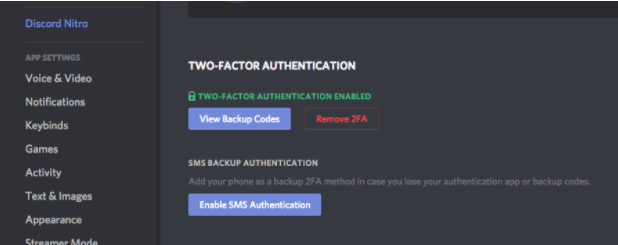
در صورتی که شماره موبایل شما مربوط به ایران است از قسمت سمت چپ کد ایران یعنی +98 را انتخاب کنید و در وسط صفحه شماره موبایل خودتان را وارد کنید.
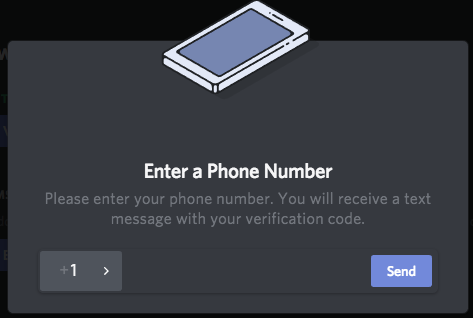
مرحله 2 : حال دیسکورد از شما میخواهد کد شش رقمی ارسال شده به تلفن همراه خود را در قسمت مشخص شده وارد نمایید:
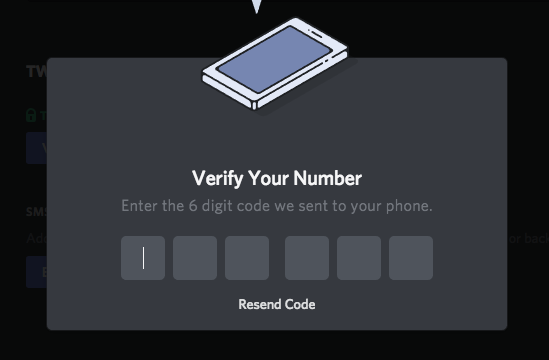
از این پس برای ورود به حساب علاوه بر کد شش رقمی که در نرم افزار احراز هویت گوگل در دسترس است میتوانید روی دکمه Receive auth code from sms نیز بزنید تا کد دو مرحله ای از طریق پیامک برای شماره موبایلی که اعلام کرده اید ارسال شود.
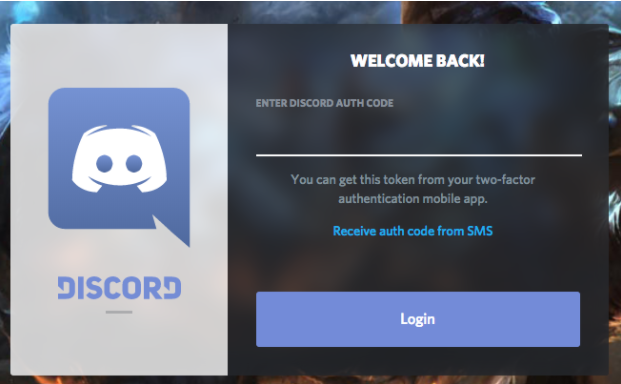
آموزش الزامی نمودن ورود دومرحله ای /رمز دو مرحله ای برای حساب ادمین های سرور دیسکورد :
جالب است بدانید این امکان برای سرور های دیسکورد نیز وجود دارد و مدیران سرور ها میتوانند با فعالسازی این امکان امنیت سرور های خود را تا حدی زیادی بالا ببرند.
برای فعالسازی الزامی نمودن این مورد در بخش تنظیمات سرور مانند تصویر زیر روی دکمه ی بزنید
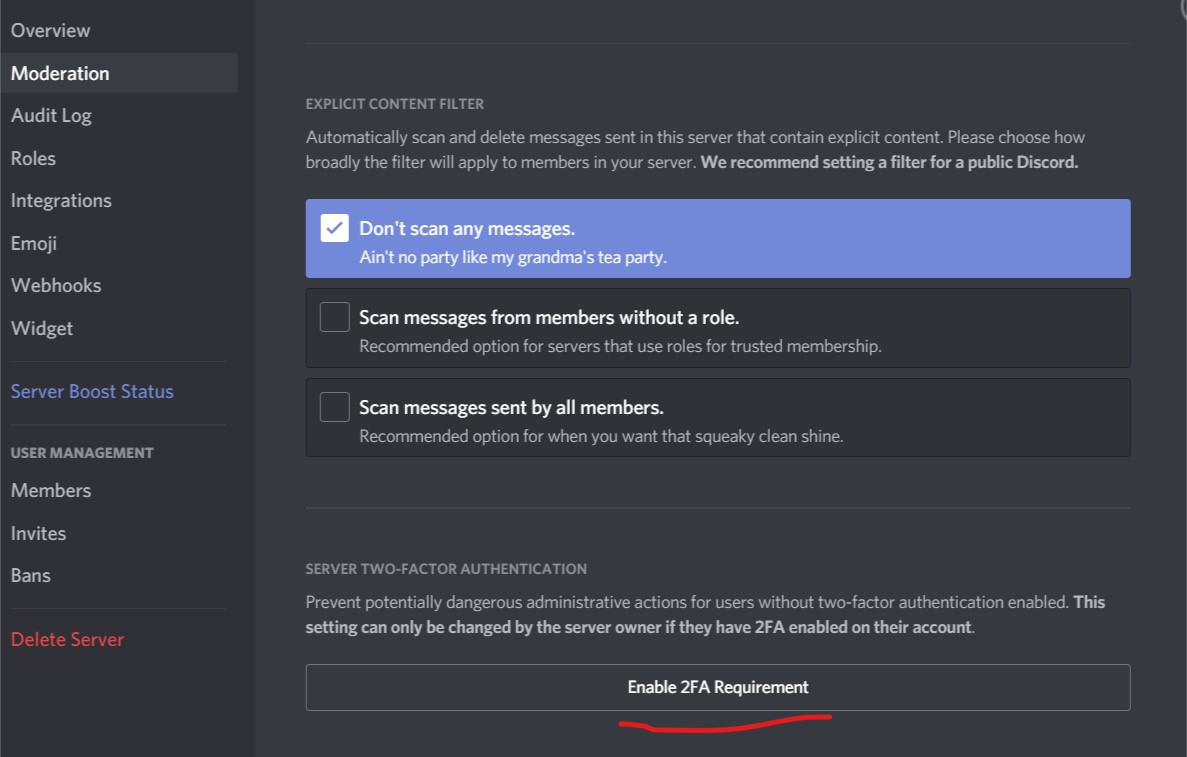
پس از فعالسازی این مورد، مدیران و ادمین ها و Moderator ها با پیامی مشابه پیام زیر مواجه می شوند
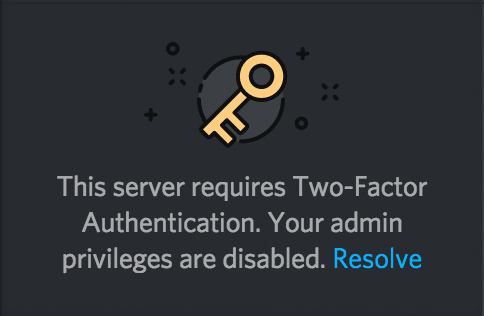
که برای استفاده از دسترسی های مدیریتی نیاز به فعالسازی رمز دو مرحله ای روی حساب دیسکورد خود دارند
البته این مورد تنها مربوط به مدیران می شود و ارتباطی به سایر کاربران و یوزر های معمولی سرور ندارد
Comments 0
darkking#3844
من همه راهارو امتحان کردم ولی همش invalid tow-factor code میده کسی بلده درستش کنه؟
مدیریت
دقت کنید کدی که میزنید باید از داخل گوگل انتیکتور باشه
اگر درست بزنید ایراد نمیگیره
NotJason
من رو پیسی هستم و با برنامه authy میخام کد بگیرم تو قسمت تایید شماره گیر کردم و کد کشور ایران رو نداره کسی میتونه کمک کنه؟؟
مدیریت
کد کشور ایرانو داره 98 هست ، اگر مشکل در دومرحله ای دارید یه چیز الکی در سفارش بزنید بعد پیام بدید به پشتیبانیمون
...
من شمارم رو که میزنم هیچ کدی نمیاد (نمیدونم تاثیری داره یا نه ولی سیمکارته تو یک گوشی دیگه هستش
gudzila
man codo mizanam mige code ghalate, va daram badbakht misham bayad sari taiid do marhaleii ro begiram age mishe on beshin ye helpi be mane badbakht bedid.
سیده مهکامه بنی هلشمیان
سلام ببخشید واسه من اومده که باید شماره موبایل وارد کنم من وارد کردم ولی پیامکی برایم نیمده الان ۳ هفته است که دیسکوردم باز نمیشه
Momojaja
Bebin dadash discord kolan ba ma moshkel dare hamun juri ke hame ja moshkel dare az irancell estedade kon 3 sa’at kharej nasho enshalah ke mishe, hamrahe aval kolan kar nemide, chiza digaro test nazadam
آرشا شکری
دیسکورد من چند روزه گیر داده که شماره تلفن بده و باز نمیشه شماره تلفنمم میزنم بهم اس ام اس رو ارسال نمیکنه چیکار کنم الان خیلی به دیسکوردم نیاز دارم
حسین جراحی
عدم دسترسی این افرادبه گوگل واینترنت.. وگول مپ وگوگل پلی وهرگونه ورودجهت اشتراک گذاری
مهدی
سلام من میخوام تایید دو مرحله ای رو فعال کنم میگه شماره تلفن وارد شده معتبر نیست!منفکر کردم شاید ایران تحریمه برای همین از شماره مجازی انگلیس و آمریکا هم استفاده کردم ولی باز همین پیام قرمز زنگ که شماره وارد شده درست(معتبر نیست) نمایش داده میشه.لطفا راهنمایی کنید
مدیریت
سلام با شماره ایران هم فعال میشه و خیلی ها فعال کردند
با vpn تست کنید اگر نشد چند ساعت دیگه مجدد چک کنید


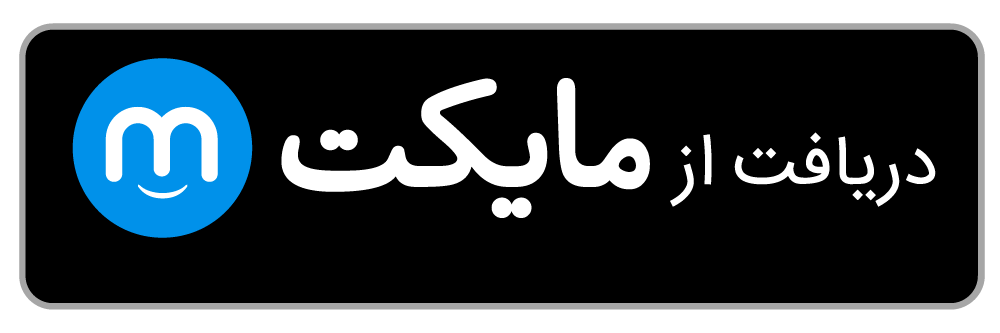

Amir Gamer#6400
من همه رو انجام میدم ولی موقع کد که میزنم می گه invalid tow-factor code با گوشی با همه چی امتحان کردم نشد با vpn بدون vpn زدم نشد لطفا کمکم کنید سریع هرچی که خود گوگل میگه رو زدم نمیاره لطفا کمک کنید